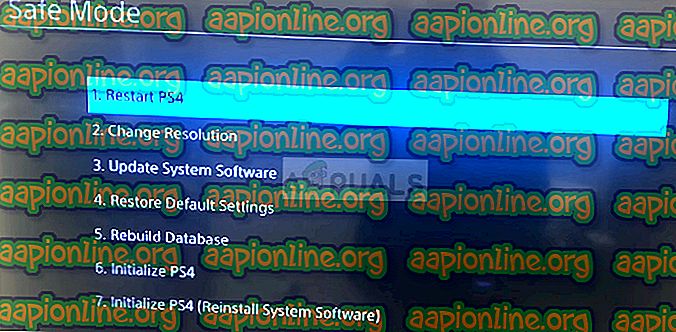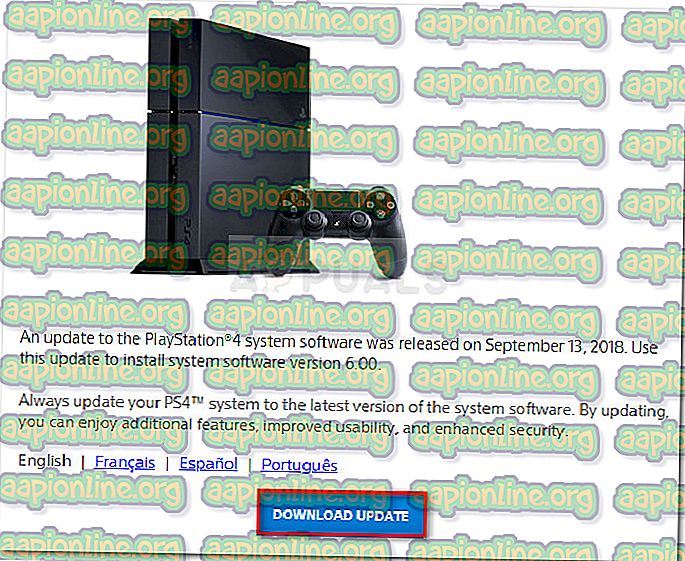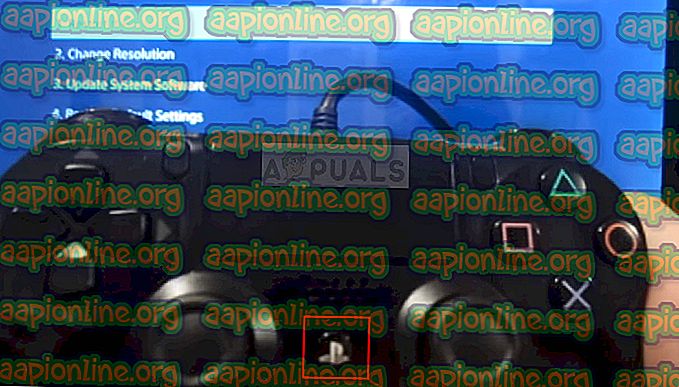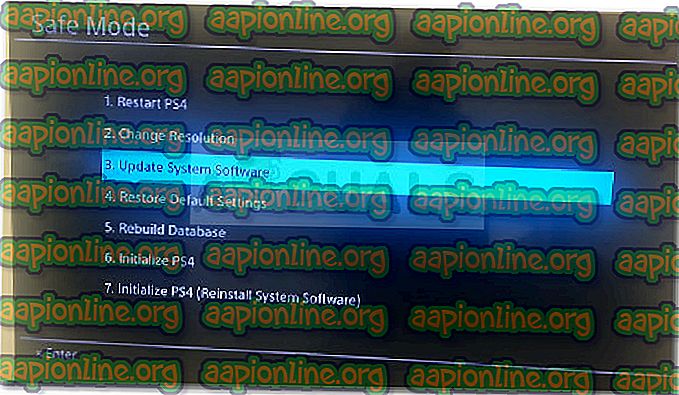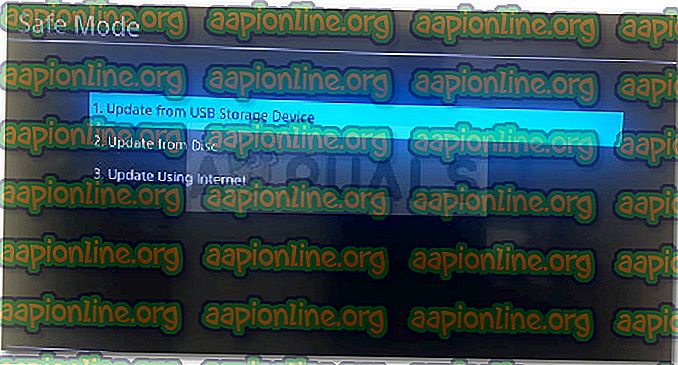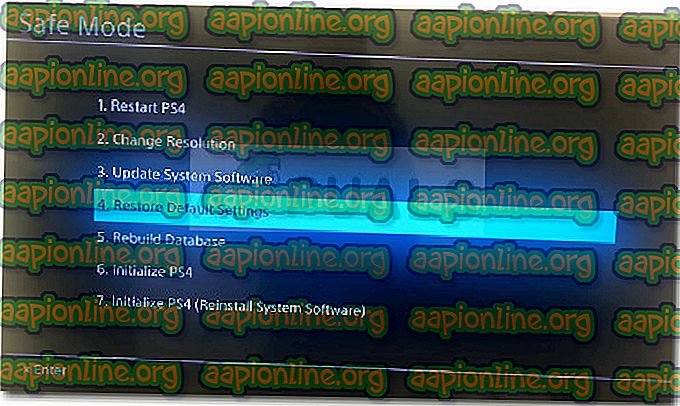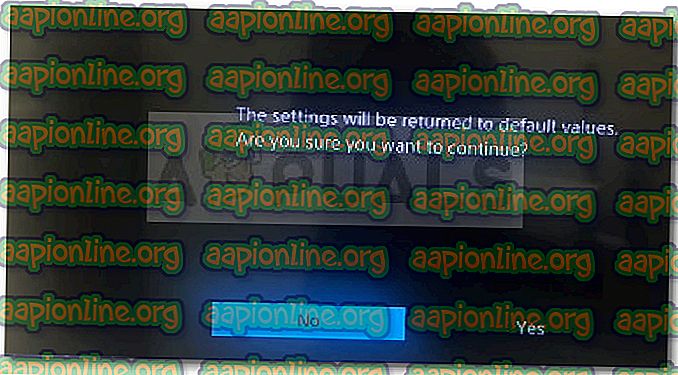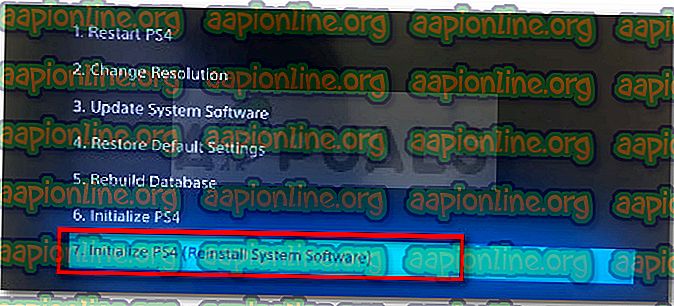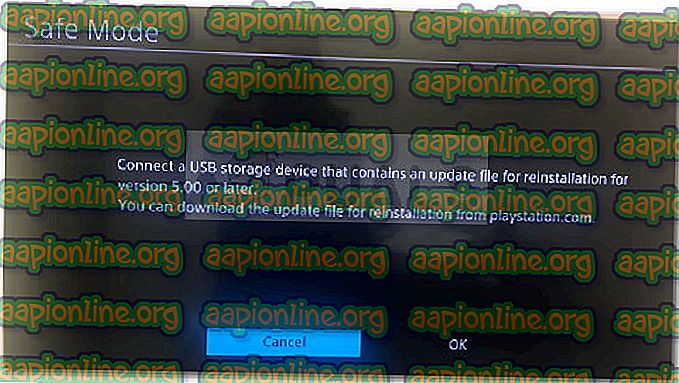修正:PS4エラーSU-30746-0
一部のユーザーは、PlayStation 4コンソールを起動しようとするたびにSU-30746-0エラーコードが表示されると報告しています。 影響を受けるユーザーのほとんどは、エラーメッセージを回避する明確な方法がなく、エラーメッセージが画面に残っていると報告しています。
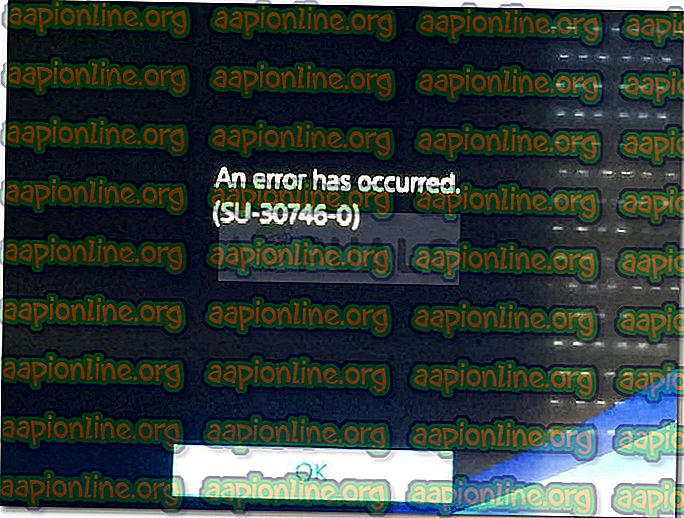
PlayStation 4でSU-30746-0エラーコードが発生する原因
このエラーは、コンソールを更新するために正しい更新ファイルを見つけることができないシステムのショートコードです。 最も可能性が高いのは、現在のファームウェアが、現在ソニーがオフラインでの使用を許可している最も古いファームウェアよりも古いためです。
この特定の問題の解決に現在苦労している場合、この記事ではトラブルシューティング手順のリストを提供します。 以下に、同様の状況の他のユーザーが問題を解決するために使用したメソッドのコレクションがあります。 最良の結果を得るには、記載されている順序で方法に従ってください。 さぁ、始めよう!
方法1:セーフモードでPS4を再起動する
複数のユーザーが、セーフモードメニューからPS4再起動を開始した後、 SU-30746-0エラーコードを修正できることを報告しています。 これで、利用可能な最新のファームウェアをインストールできるダッシュボードメニューが表示されます。
セーフモードメニューからPS4を再起動する方法に関するクイックガイドを次に示します。
- PS4の電源を完全に入れます(スリープモードになっていないことを確認してください)。
- ビープ音が聞こえるまで電源ボタンを押し続けます。5〜8秒後に2回目のビープ音が聞こえます。 2回目のビープ音が聞こえたら、電源ボタンを放し、コンソールがセーフモードメニューに入るのを待ちます。
- Ps4 DualShockコントローラーをUSBケーブルで接続し、 PSボタンを押してペアリングします。

- PS4を再起動を選択し、Xを押して、セーフモードでコンソールを再起動します。
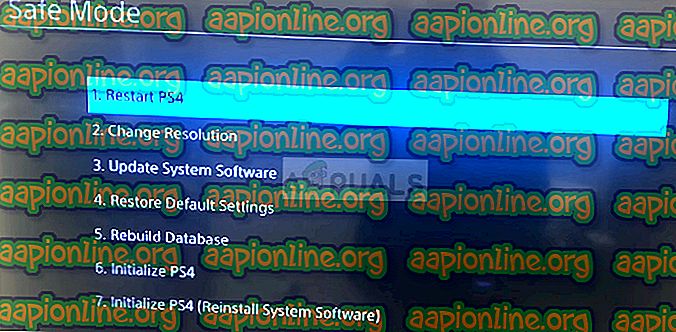
- すべてがうまくいけば、コンソールは正常に起動し、 ダッシュボードからファームウェアのバージョンを更新できるはずです。
上記の手順で同じSU-30746-0エラーコードが表示された場合は、以下の次の方法に進みます。
方法2:セーフモードでコンソールを更新する
SU-30746-0エラーコードに遭遇したほとんどのユーザーは、セーフモードを使用して、インターネット接続またはUSBドライブを介してファームウェアを最新バージョンに更新することにより、 エラーコードを機能させることができました。 この手順によって、保存データやアプリケーションデータが失われることはありません。
セーフモードを介したコンソールのファームウェアの更新に関するクイックガイドを次に示します。
- PS4の電源が完全にオフになっていることを確認してください(スリープモードではありません)。
- このリンク(ここ)にアクセスして、利用可能な最新のファームウェアバージョンをダウンロードします。 次に、新しくダウンロードしたファームウェアを外部USBストレージデバイスに保存します。
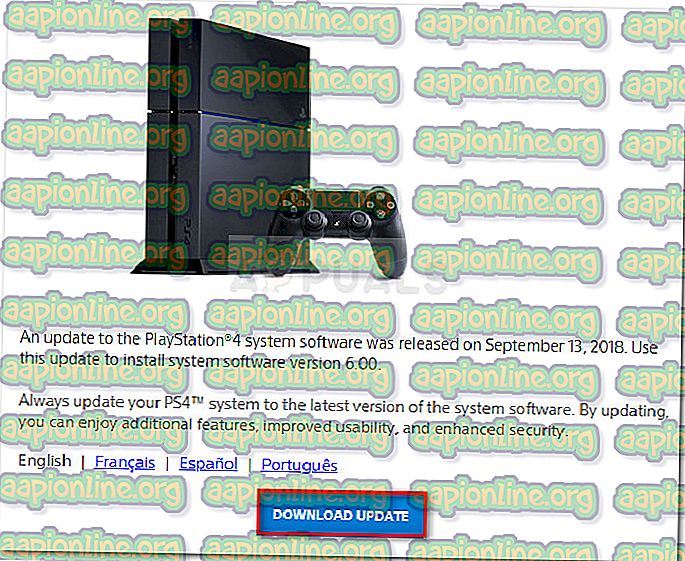
注 :PS4コンソールが現在イーサネットケーブルで接続されている場合は、この手順をスキップしてください。Wi-Fi接続はカウントされません。
- 電源ボタンを押し、ビープ音が2回鳴るまで押し続けます。 2回目のビープ音が聞こえたら、電源ボタンを放します。 コンソールはまもなくセーフモードメニューに入るはずです。
- 次に、USBケーブルを介してDualshock 4コントローラーをコンソールに接続し、PSボタンを押して続行します。
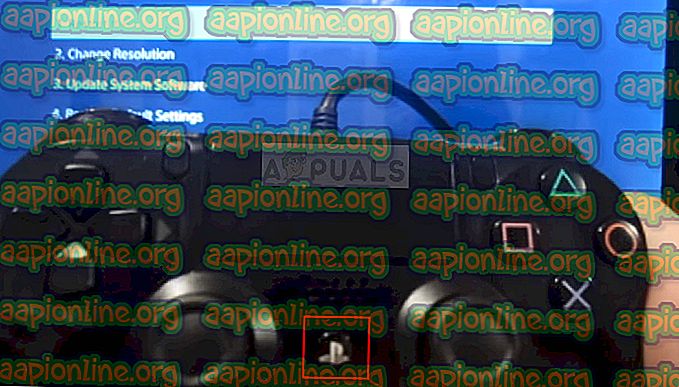
- 次に、オプション3(システムストレージの更新)までスクロールダウンし、 Xボタンを押します。
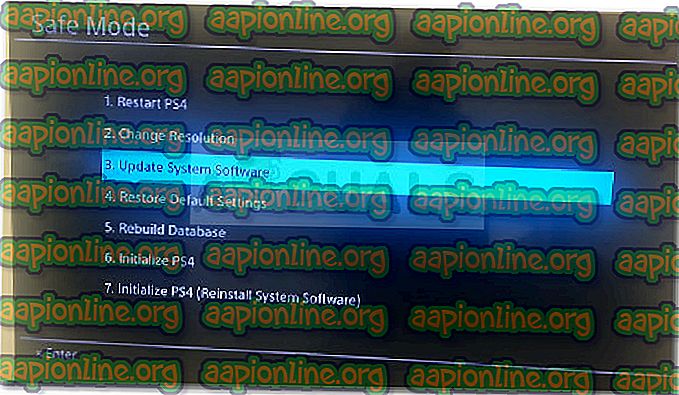
- 現在イーサネットケーブルで接続している場合は、次のメニューから[インターネットを使用して更新]を選択します。 アクティブなイーサネット接続がない場合は、手順2で使用したUSBストレージデバイスを挿入し、[USBストレージデバイスから更新]を選択します。
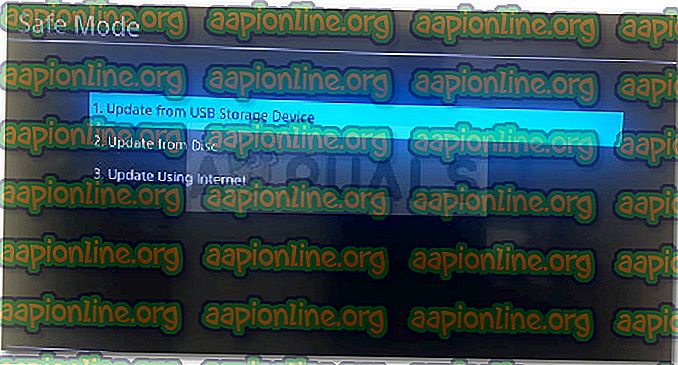
- プロセスが完了するまで待ってから、コンピューターを再起動し、エラーコードが修正されたかどうかを確認します。
それでもエラーコードが修正されない場合は、下の次の方法に進んでください。
方法3:Ps4設定をセーフモードでデフォルトに復元する
最初の2つの方法が失敗した場合、デフォルトのPS4設定を復元することでエラーSU-30746-0を修正できるかどうかを見てみましょう。 数人のユーザーが、この方法で問題を回避できると報告しています。
セーフモードを使用してPS4の設定をデフォルトに戻すクイックガイドを次に示します。
- PS4を完全にパワーアップします。 寝ていないことを確認してください。
- ビープ音が聞こえるまで電源ボタンを押したままにします。2回目のビープ音は長い時間後に聞こえます。 2回目のビープ音が聞こえたら、電源ボタンを放し、PS4がセーフモードメニューに入るのを待ちます。
- Ps4 DualShockコントローラーをUSBケーブルで接続し、 PSボタンを押してペアリングします。

- [セーフモード]メニューから[ デフォルト設定に戻す ]を選択し、[X]ボタンを押します。
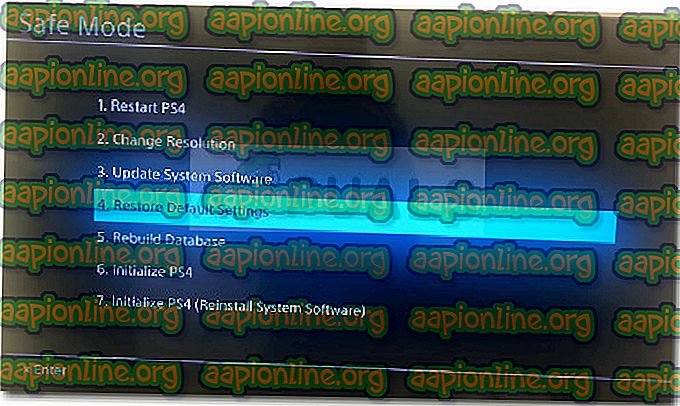
- 次に、サムスティックを使用して[ はい]を選択し、 Xボタンを押してすべての設定をデフォルト値に戻します。
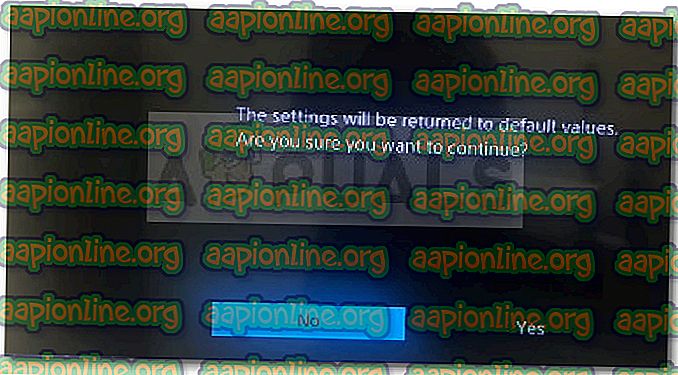
- コンソールを再起動し、 エラーSU-30746-0コードが削除されたかどうかを確認します。 それでも同じ問題が発生する場合は、下の最後の方法に進んでください。
方法4:セーフモードでPS4を初期化する
ここまで結果が出ない場合、最終的な修正の試みはPS4の状態をデフォルトに再初期化することです。 とりわけ、この手順ではシステムソフトウェアも再インストールされます。
警告:この手順を実行すると、クラウドにバックアップされていない保存ファイルを含むすべてのデータが失われることに注意してください。 したがって、他の選択肢がない場合にのみ、この手順を使用してください。
数人のPS4ユーザーが、この方法でSU-30746-0エラーコードを修正できることを確認しました。 セーフモード画面を使用してPS4を初期化する方法に関するクイックガイドを次に示します。
- PS4に完全に電源を入れ、スリープモードに設定されていないことを確認します。
- ビープ音が聞こえるまで電源ボタンを押し続けます。5〜8秒後に2回目のビープ音が聞こえます。 2回目のビープ音が聞こえたら、電源ボタンを放し、コンソールがセーフモードメニューに入るのを待ちます。
- Ps4 DualShockコントローラーをUSBケーブルで接続し、 PSボタンを押してペアリングします。

- [セーフモード]メニューで、オプション7まで下にスクロールします。PS4(システムソフトウェアの再インストール)を初期化します。 このオプションは、すべてのソフトウェアコンポーネントを工場出荷時の設定に戻す以外に、システムソフトウェアを再インストールします。
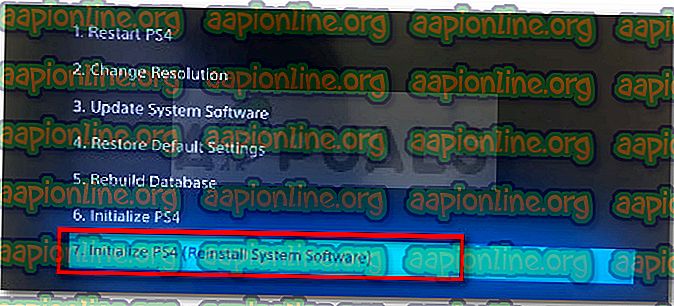
- 最後に、[ はい]を選択して[ X ]ボタンを押して確認します。
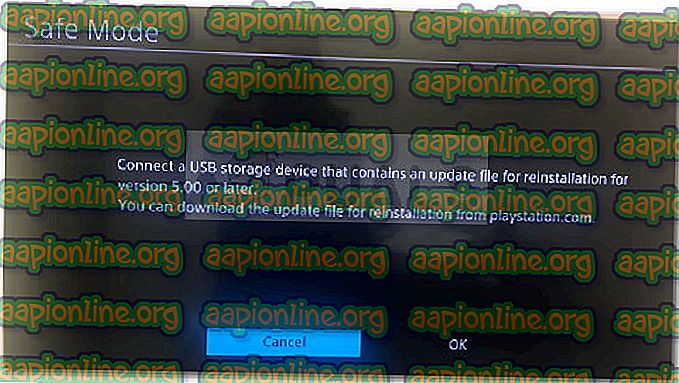
- コンソールを再起動します。 SU-30746-0エラーコードは表示されなくなります。